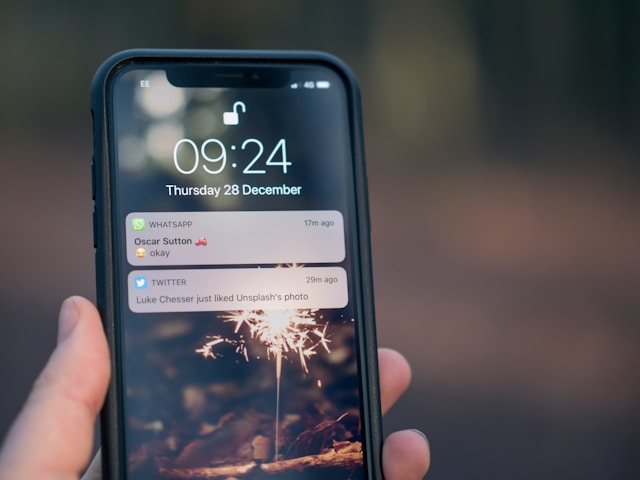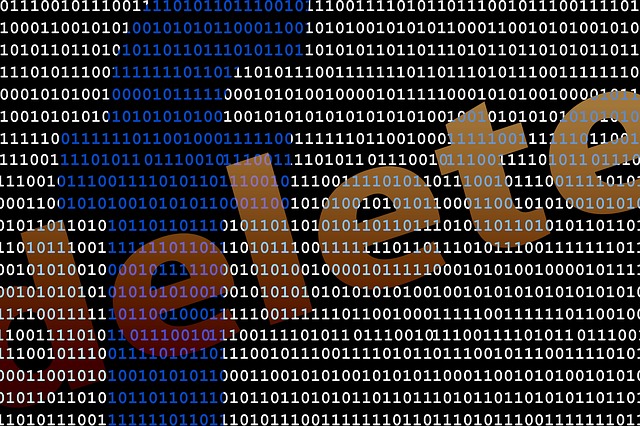İnsanlar Twitter'ı öncelikle metin tabanlı bir platform olarak görse de, kullanıcılar uygulama üzerindeki doğrudan mesajları aracılığıyla video gönderebiliyor. Ancak sadece video göndermek bazen yeterli olmuyor. Bazı durumlarda, bu videoları mobil cihazlarınıza ve kişisel bilgisayarlarınıza kaydetmek gerekli hale gelir. Bu yüzden Twitter DM videolarının nasıl indirileceğini merak etmiş olabilirsiniz.
Neyse ki, bu medya dosyalarını Twitter mesajlarınızdan cihazlarınıza kaydetmenin birkaç yolu var. Örneğin, Google Chrome'daki birkaç uzantı, kullanıcıların bu videoları web sitesine kaydetmesine olanak tanır. Ayrıca, Twitter DM videolarını nasıl indireceğiniz konusunda endişeleriniz varsa çeşitli mobil seçenekler de mevcuttur. Bu avantajlıdır çünkü kullanıcılar her zaman kendileri için en uygun seçenekleri seçebilirler. Bu kılavuz, çeşitli cihazlarda bu işlemi tamamlamak için adımlar sağlar.

Nasıl Yapılır Twitter DM Videolarını Chrome'da İndirin: Tarayıcı Uzantılarını Kullanma
Twitter kullanıcılarının daha yüksek bir yüzdesi sosyal medya platformuna mobil cihazlarıyla erişse de, diğerleri bilgisayarlarını tercih ediyor. Bu kullanıcıların çoğu masaüstü uygulamaları yerine web sürümlerini, yani Chrome'u tercih ediyor. Bu nedenle, Twitter DM videolarının Chrome'a nasıl indirileceği konusunda birçok soru var. Neyse ki, birkaç Twitter Downloader Uzantısı videoları tarayıcıya kaydetmeye yardımcı oluyor.

Video Downloader PLUS ile Chrome'da Nasıl İndirme Yapılır

Bir tarayıcı uzantısı olan Video Downloader Plus, Twitter direkt mesajlarınızdan video indirmek için en popüler araçlar arasındadır. Twitter DM videolarını nasıl indireceğinizi düşünüyorsanız, kullanımı kolay web uygulamalarından biridir. Bu Chrome uzantısı, Twitter videolarını kaydetmek için piyasada bulunan diğer birçok uzantıya rağmen bir milyondan fazla kullanıcı toplamıştır. Ayrıca mağazada iyi yorumlar topladı.
Bu uzantıyla Twitter'daki DM'lerinizdeki videoları kaydetmek için Google Chrome'u açın ve Chrome Web Mağazası'nı ziyaret edin. Arama çubuğunda "Video Downloader PLUS" araması yapın ve büyük harflerle "PLUS" yazan sonuç öğesini seçin. Uzantının Web Mağazası'ndaki sayfasını açtıktan sonra, sağ tarafınızdaki mavi "Chrome'a Ekle" düğmesine tıklayın. Kurulumu onaylamanızı isteyen bir iletişim kutusu açılacaktır. "Uzantı ekle" seçeneğini seçtiğinizde tarayıcınız uzantıyı hemen yükleyecektir.
Oradan başka bir sekme açın, Twitter web sitesini açın ve hesabınıza giriş yapın. Mesajlarınıza gidin ve ilgilendiğiniz videoların bulunduğu sohbeti açın. Uzantı, oynattığınız anda doğrudan mesajlarınızdaki herhangi bir videoyu tanıyacaktır. Tarayıcı pencerenizin sağ üst kısmındaki uzantılar çubuğundan sizi hemen bilgilendirecektir. Uzantı simgesine tıkladığınızda birkaç indirme seçeneği görünecektir. Orada, uzantı indirme istemiyle birlikte çözünürlük seçenekleri sunacaktır. Son olarak, istediğiniz çözünürlüğü seçmeli ve indirme işleminizi tamamlamalısınız.
Bu Chrome uzantısına eşlik eden müşteri yorumları, etkinliğini göstermiştir. Bir Twitter DM'sinden nasıl video indirileceğiyle ilgilenen kullanıcılar bunu büyük ölçüde kullandı. Bu uzantı sadece Twitter DM'leri için değil, aynı zamanda diğer web siteleri ve web uygulamaları için de çalışıyor.
HD Video İndirici ile Chrome'da Nasıl İndirilir
HD Video Downloader, Twitter da dahil olmak üzere birçok video merkezinden video kaydeden bir başka Google Chrome uzantısıdır. Bu uzantı, tweep'lerin zaman çizelgesinden ve doğrudan mesajlarından heyecan verici videoları kolayca indirmelerine olanak tanır. Chrome sayfalarındaki videoları tespit ederek ve bunları kaydetme seçeneği sunarak diğer tarayıcı uzantılarına oldukça benzer şekilde çalışır.

Bu uzantıyı kullanmak için Chrome Web Mağazası'nı ziyaret edin, arama çubuğuna tıklayın ve HD Video Downloader'ı arayın. Ardından görünen ilk sonucu seçin ve kurulum sayfasını açın. Sayfada, sağdaki "Chrome'a Ekle" düğmesine tıklayın ve ekrandaki iletişim kutusundan onaylayın. Tarayıcınız uzantıyı hemen bilgisayarınıza yükleyecektir.
Ardından, aynı tarayıcıda başka bir sekmede Twitter web sitesini açın ve hesabınıza giriş yapın. Mesajlar sayfanıza gidin ve indirmek istediğiniz videoları taşıyan konuşmayı açın. Uzantının daha hızlı algılamasını sağlamak için videoları oynatın. Sayfanın sağ üst köşesindeki uzantılar düğmesine tıklayın ve HD Video Downloader'ı seçin. Uzantı hemen sayfadaki tüm videoları indirmek için seçenekler içeren bir iletişim kutusu görüntüleyecektir.
Bu uzantı, Twitter DM videolarının nasıl indirileceği ile ilgilenen tweep'ler için oldukça faydalıdır. Bununla birlikte, bir Google Chrome web sayfasında bulunan videoları yükleyerek kullanıcıların bunları kolayca bilgisayarlarına kaydetmelerini sağlar.
Evrensel Video İndirici Kullanarak Chrome'da Nasıl İndirilir
Universal Video Downloader, Twitter'daki doğrudan mesajlardan video indirmek için uygun başka bir Chrome uzantısıdır. Adından da anlaşılacağı gibi, bu video Downloader sadece Twitter mesajlarındaki videolar için değil, Google Chrome tarayıcısındaki diğer web siteleri ve uygulamalar için de çalışır. Uzantı, kullanıcıların videoları WEBM, MP4, FLV ve SWF gibi çeşitli formatlarda kaydetmelerine olanak tanır. Twitter DM videolarının nasıl indirileceği konusunda endişeleri olan tweep'ler için kolay bir seçenektir.
Evrensel Video İndirici'yi kullanarak Twitter DM'lerinizdeki videolarınızı kaydetmek için kişisel bilgisayarınızda Google Chrome'u başlatın. Yeni bir sekme açın ve Chrome Web Mağazası'nı ziyaret edin. Arama çubuğuna "Universal Video Downloader" yazın ve enter düğmesine basın. Alacağınız arama sonuçlarından ilk seçeneğe tıklayın. Tarayıcınız sizi uzantının Web Mağazası'ndaki sayfasına götürecektir.
Sayfada, "Chrome'a Ekle" yazan mavi düğmeye tıklayın ve ekranınızdaki iletişim kutusundan yüklemelerinizi onaylayın. Google Chrome tarayıcısı başlayacak ve kurulumu bir dakika içinde tamamlayacaktır. Tarayıcınızda hızlıca başka bir sekme açın, Twitter web sitesini yükleyin ve hesabınıza giriş yapın. Direkt mesajlarınızı ziyaret edin ve indirmek istediğiniz videoyu açın.
Videoyu açtıktan sonra Universal Video Downloader uzantısı videoyu algılayacaktır. Hemen ekranınızın sağ üst köşesindeki uzantılar çubuğunda mavi bir indirme simgesi şeklinde bir gösterge göreceksiniz. Bu indirme simgesine tıkladığınızda, indirilebilecek çeşitli video çözünürlüklerini gösteren daha küçük yeni bir pencere açılacaktır. Ardından, tercih ettiğiniz video çözünürlüğünü seçin ve indirme işlemini tamamlayın.
Android'de Twitter DM'den Videolar Nasıl İndirilir: Hangi Uygulama En İyi Çalışır?
Peki ya Twitter'a Android cihazlarından erişen kullanıcılar? Birçok kişi sosyal medya uygulamasını Android cihazlarında kullanıyor. Dolayısıyla, bu kullanıcılar bu cihazlar üzerinden mesaj gönderip alıyorlar. Peki, Android'de Twitter DM'den nasıl video indirileceği konusunda endişeler olduğunda seçenekler nelerdir?

Twitter DM Videoları Nasıl İndirilir Ekranınızı Kaydederek Android'de
Bir Android cihaz kullanırken Twitter'daki doğrudan mesajlarınızdan bir video indirmek zor olabilir. Bu nedenle, videoyu oynatırken ekranınızı kaydetmek daha uygundur. Bu teknik, Twitter DM'lerinden bir videonun nasıl indirileceğini soran kişiler için oldukça etkilidir. Çoğu Android cihaz ekran kaydına izin veren yerleşik özelliklere sahip olsa da, diğerleri bu işlemi gerçekleştirmek için üçüncü taraf ekran kayıt uygulamaları gerektirir.
Bu nedenle, Android cihazınızın bu yerleşik ekran kayıt özelliğine sahip olup olmadığını kontrol etmek önemlidir. Eğer varsa, daha iyi erişilebilirlik için hızlı erişim menünüze ekleyebilirsiniz. Değilse, bu işlemi gerçekleştirmek için bu üçüncü taraf uygulamaları yüklemeniz gerekir.
Bununla birlikte, bu uygulamaların çoğu ve yerleşik özellik benzer şekilde çalışır. Üçüncü taraf bir ekran kaydedici yüklediyseniz, devam etmeden önce cihazlarınıza erişim sağladığınızdan emin olun. Erişim sağlamak, cihazın hızlı erişim menüsünde ekran kaydedici simgesini oluşturacaktır.
Ardından, telefonunuzda Twitter uygulamasını başlatın ve mesajlar sayfanıza gidin. İlgilendiğiniz videoyu içeren sohbeti açın ve videoyu yükleyin. Devam etmeden önce internet bağlantınızın sabit olduğundan ve videonun sorunsuz çalıştığından emin olun. Hızlı erişim menüsünü aşağı kaydırın ve ekran kaydı düğmesine dokunun. Genellikle, ekran kayıt özelliği başlamadan önce üç saniye geri sayar.
Yani, geri sayım sona erdiğinde videoyu oynatın. Video oynatmayı durdurur durdurmaz kaydı sonlandırın ve kayıt otomatik olarak telefonunuza kaydedilecektir. Kaydı biraz düzenleyebilir, belki biraz kırpabilirsiniz. Bu seçenek, Twitter DM videolarının nasıl indirileceği konusunda endişeleri olan kişiler için biraz doğaçlama olabilir. Bununla birlikte, yine de etkilidir.
Twitter DM Videoları Nasıl İndirilir InShot Video Downloader ile Android'de
InShot Video Downloader uygulaması, bir Android cihazdaki farklı web sitelerindeki videoları kaydetmek için evrensel bir uygulamadır. Kullanıcıların cihazınızın web tarayıcısını kullanarak herhangi bir web sitesine yükledikleri videoları algılar ve bunları kolayca indirmelerine olanak tanır. Bu uygulama, Twitter DM videolarının Android cihazlara nasıl indirileceği konusunda endişeleri olan kişiler için de kullanışlıdır.
Kullanmak için Google Play Store'u ziyaret edin ve arama çubuğunda "InShot Video Downloader" ifadesini arayın. Sonuçlardan koyu ve turuncu logolu öğeye dokunduğunuzda uygulama sayfası açılacaktır. Uygulama sayfasından "Yükle" düğmesine dokunduğunuzda uygulama mobil cihazınıza hemen yüklenecektir.
Ardından, telefonunuzda bir web tarayıcısı açın; birçok kullanıcı ek özellikleri nedeniyle Google Chrome'u tercih eder. Tarayıcınızda Twitter web sitesini açın ve hesabınıza giriş yapın. Mesajlar sekmenize gidin ve yüklemek istediğiniz videonun bulunduğu sohbeti açın. Video indirici uygulaması, videoyu yüklediğiniz anda kırmızı bir indirme düğmesi görüntüleyecektir. Düğmeye dokunduğunuzda uygulama videoyu hemen telefonunuza indirecektir.
Nasıl Yapılır Twitter DM Videolarını iPhone'a İndirin: Bu Mümkün mü?
Twitter kullanıcılarının önemli bir yüzdesi uygulamaya iPhone'larından erişmektedir. Bu, video ve diğer medya dosyalarını da içerebilen doğrudan mesajların gönderilmesini ve alınmasını içerir. Bu kullanıcılar genellikle Twitter DM videolarını iPhone'larına nasıl indirecekleri konusunda endişe duymaktadır. Ancak iOS App Store'da sınırlı sayıda üçüncü taraf uygulaması mevcuttur. Bu da Twitter kullanıcılarının uygulamanın iOS sürümünde ne kadar esnekliğe sahip olduğunu sınırlıyor. Neyse ki bunu aşmanın birkaç yolu var; hemen başlayalım.

Twitter DM Videoları Nasıl İndirilir iPhone'da Ekran Kaydı ile
Tıpkı Android cihazlarınızda olduğu gibi iPhone'unuzda da ekran kaydı yapabilirsiniz. Bu teknik oldukça popülerdir çünkü iPhone'larda bu hizmetleri sağlayan üçüncü parti uygulamalar bulunmaz. Ayrıca, iPhone'larla Twitter DM videolarını nasıl indireceğinizi düşünüyorsanız, ekran kaydı en pratik yollar arasındadır.
Bu işlemi iPhone'unuzda tamamlamak için cihazınızın kontrol merkezine gidin ve ekran kaydı için widget'ı etkinleştirin. Hemen hızlı erişim menüsünde görünecektir. Ekranınızın sağ üst köşesinden aşağı kaydırdığınızda hızlı erişim menüsüne erişebilirsiniz. iPhone'unuz hazır olduğunda Twitter uygulamanıza gidin, hesabınıza giriş yapın ve konuşmalarınızı açın.
Kaydetmek istediğiniz videonun bulunduğu sohbeti açın ve videoyu yükleyin. Ekranınızın sağ üst köşesinden aşağı kaydırın ve ekran kayıt düğmesine dokunun. Telefonunuz kaydetmeye başlamadan önce üçe kadar geri sayacaktır. Hızlı erişim menüsüne dönün ve video biter bitmez kaydı sonlandırın. Video otomatik olarak telefonunuza kaydedilecektir.
Ekran kaydını istediğiniz herhangi bir uygulamada düzenleyebilir veya kaydettiğiniz gibi kullanabilirsiniz. Neyse ki iPhone'lar, diğer bazı ürünlerin aksine ekranlarının net kayıtlarını oluşturur. Bu nedenle, bu gibi durumlarda video kalitesinde önemli bir düşüş konusunda endişelenmemelisiniz. TweetEraser'da, toplu tweetleri filtrelemek ve silmek için basit bir web uygulaması oluşturduk. Uygulama basit adımlarla tweetleri arşivlerinden alır, yükler ve siler. Twitter zaman akışlarını temizlemeye çalışan kullanıcılar için idealdir çünkü zaman akışlarında içerik tanıtımı yapmaz. Twitter zaman akışınızı filtrelemeye ve temizlemeye bugün başlayın!